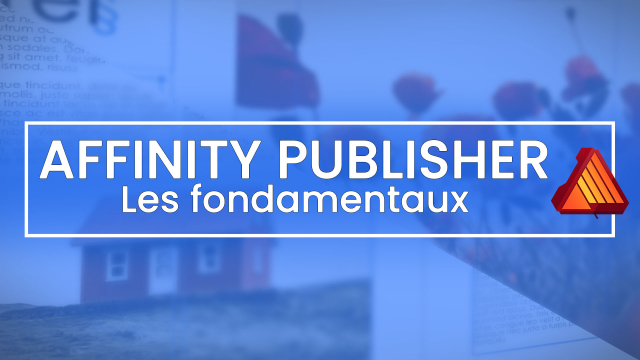Gestion des Liens d'Images dans les Documents
Découvrez comment gérer les liens d'images dans vos documents et éviter les erreurs courantes liées aux modifications et aux déplacements d'images.
Faire connaissance avec affinity publisher










Les principes de base













La mise en forme typographique















Améliorer la mise en forme






La gestion des couleurs






La gestion des images













Les tableaux
La notion de maquette de page
La diffusion





Détails de la leçon
Description de la leçon
Dans cette leçon, nous abordons la gestion des liens d'images dans les documents, un aspect essentiel pour assurer l'intégrité de vos projets. Vous apprendrez à vérifier l'état des images liées via le gestionnaire de ressources et à résoudre les problèmes tels que les images manquantes ou déplacées.
La vidéo présente un scénario où une image est retouchée dans Affinity Photo et renommée, causant une perte de lien dans Publisher. La solution proposée est simple : remplacer l'ancienne image par la nouvelle version dans le document.
Cette leçon est cruciale pour tous ceux qui manipulent souvent des images dans leurs documents et souhaitent éviter les erreurs de gestion de liens. Elle offre des stratégies pratiques pour assurer que tous les éléments visuels de vos projets restent correctement liés et affichés.
Objectifs de cette leçon
L'objectif de cette vidéo est de vous apprendre à gérer efficacement les liens d'images dans vos documents, à identifier et résoudre les problèmes courants liés aux images manquantes ou déplacées.
Prérequis pour cette leçon
Avoir des connaissances de base en édition de documents et en utilisation de logiciels de traitement d'images comme Affinity Photo.
Métiers concernés
Cette compétence est particulièrement utile pour les graphistes, éditorialistes, et les professionnels du marketing qui ont besoin d'assurer la bonne gestion des éléments visuels dans leurs documents commerciaux ou créatifs.
Alternatives et ressources
Outre Affinity Photo et Publisher, vous pouvez utiliser des logiciels comme Adobe Photoshop et InDesign pour la gestion et la modification des images.
Questions & Réponses